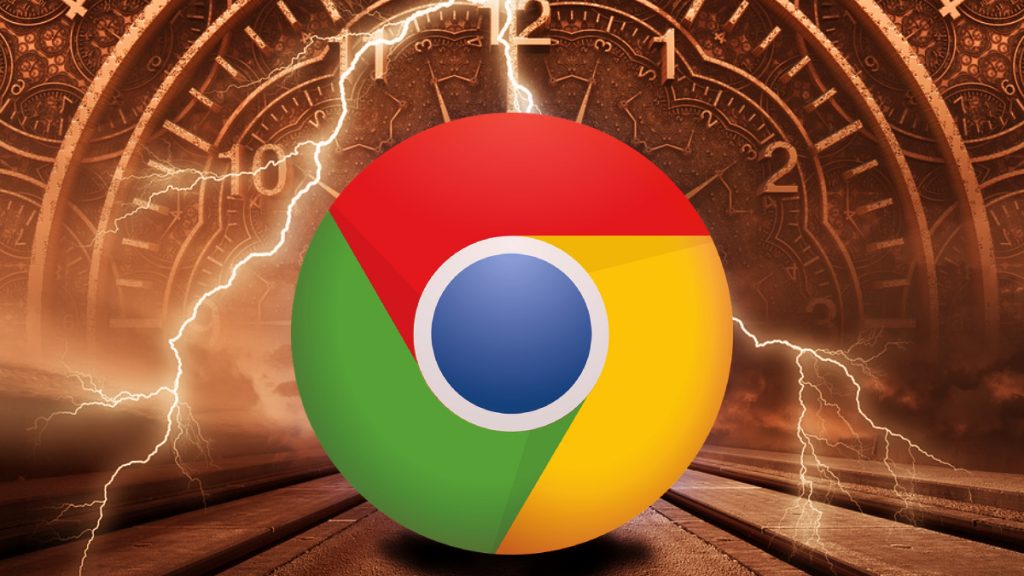Chrome silinen geçmişi geri getirme işleminin nasıl gerçekleştirileceği genellikle tarayıcı geçmişini yanlışlıkla silen internet kullanıcıları tarafından merak edilir. Peki, Google Chrome’da ziyaret ettiğiniz web siteleri hakkında size oldukça önemli bilgi veren tarayıcı geçmişini geri kurtarmayı ister miydiniz?
Bunun hiçbir yolunun olmadığını düşünebilirsiniz fakat silinen tarayıcı geçmişini kurtarmanın sanılanın aksine bir değil, birden fazla yöntemi vardır. Bu yazıda masaüstü, iPhone ve Android’de yanlışlıkla silinen geçmişi nasıl kurtarabileceğinizi öğreneceksiniz.
Chrome Silinen Geçmişi Geri Getirme Yöntemleri
- Google etkinliğini kontrol edin.
- Önceki sürümü geri yükleyin.
Google Chrome’da silinen geçmişi kurtarmak için bu yöntemlerden birini kullanabilirsiniz. Hangi yöntemin nasıl uygulanacağını aşağıdan öğrenebilirsiniz.
Google Etkinliğini Kontrol Etme
Google Chrome kullanıyorsanız büyük olasılıkla Google hesabınıza zaten giriş yapmışsınızdır. Bu iyi haber çünkü Google, arama geçmişinizi varsayılarak olarak depolar. Google hesabınızdaki etkinliği kontrol ederseniz geçmişte ziyaret ettiğiniz web sitelerini de bulabilirsiniz.
Bu işlem sadece Google’ın arama motorunu kullanarak yaptığınız aramaları gösterir. Ziyaret ettiğiniz bütün web siteleri ise Google Chrome’dan sonsuza kadar silinmiş olarak kalır.
Önceden ziyaret ettiğiniz web sitelerine yeniden erişmeye ihtiyacınız varsa aşağıdaki adımları takip edebilirsiniz.
- Herhangi bir tarayıcıdan Google hesabınıza giriş yapın.
- Sol kısımdan “Veri ve Gizlilik” bölümüne gelin.
- Web etkinliğini seçin.
- Tüm web etkinliğini yönetmeyi seçin.
- Tarayıcı geçmişi ile oldukça benzer bir geçmiş ile karşılaşacaksınız. Geçmişteki aramalarınızı da buradan bulabilirsiniz.
Bu adımlar hem iOS hem Android hem de Windows işletim sistemli cihazlar üzerinde denendiğinde olumlu sonuç verecektir fakat hesap etkinliğini devre dışı bıraktıysanız bundan olumlu sonuç almanız pek mümkün olmayacaktır.
Önceki Sürümü Geri Yükleme
Google hesap etkinliğini devre dışı bıraktığınızı varsayalım. Arama geçmişinize erişemiyorsanız Windows Gezgini’ni kullanarak tarayıcı geçmişinizi geri yükleyebilirsiniz. Bunun için aşağıdaki adımları izleyin.
- Windows Gezgini’ni açın.
- “Yerel Disk (C:)” seçeneğine tıklayın.
- “Kullanıcılar” klasörünü açın.
- Kullanıcı adına girin.
- “Görünüm” seçeneğine basın.
- “Gizli Ögeler” seçeneğini işaretleyin.
- “AppData” klasörünü açın.
- “Local” klasörüne girin.
- “Google” klasörüne sağ tıklayıp “Özellikler” seçeneğine basın.
- “Önceki Sürümler” sekmesine gelin.
- Geri yüklemek istediğiniz sürümü seçin.
- “Tamam” butonuna basın.
Bu adımların sonunda belirtilen sürümdeki tarayıcı geçmişi geçerli hâle gelecektir.